Acer dizüstü bilgisayar parolası nasıl sıfırlanır, Acer kullanıcıları arasında popüler bir sorudur. Şifre sıfırlama denilince akla gelen ilk düşünce fabrika ayarlarına sıfırlama Acer dizüstü bilgisayardır. Dosyalarınızın yedeğini aldıysanız, korkacak bir şey yok. Değilse, başka yollar kullanabilirsiniz. Bu yazıda, Acer dizüstü bilgisayar parola sıfırlama sorununu çözmenin en iyi 2 yolunu tanıtacağız.
Acer Laptop Parolası 2 Şekilde Nasıl Sıfırlanır
Çoğu kullanıcı için, işletim sistemini açıkça bilmiyorsak, bazı karmaşık yollar bizim için çalışmaz. Bu yüzden size yardımcı olacak iki kolay yol hazırladık Acer dizüstü bilgisayar şifresini sıfırla kolayca.
1. Build-in Administrator'ı Kullanma (Disksiz)
Windows sistemi, sistem kurulduğunda yerleşik bir Yönetici oluşturacaktır. Acer Windows 7 dizüstü bilgisayarınıza yanlış bir parola ile girdiğinizde aşağıdaki adımları izleyerek bir deneyebilirsiniz:
Adım 1: Yanlış şifreyi girip aşağıdaki arayüzü gördükten sonra "Tamam"a tıklamanız gerekiyor.
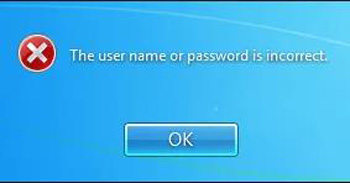
Adım 2: Ardından, "Kullanıcı Değiştir" düğmesini bulacağınız oturum açma ekranına geri dönersiniz, tıklamanız yeterlidir.
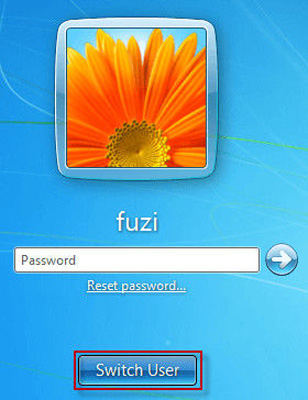
3. Adım: 2. adımdan sonra "Diğer Kullanıcı"yı seçin, ardından açılan Kullanıcıya "Yönetici" yazmanız ve dosyalanan parolayı boş bırakmanız gerekir. Ardından sisteme girmek için ok simgesine tıklayabilir veya klavyede Enter tuşuna basabilirsiniz.
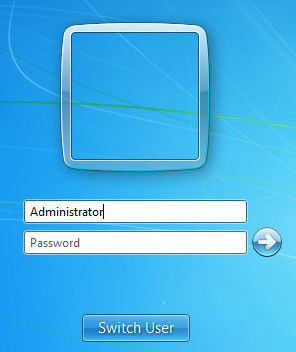
Acer Windows 7 sisteminize başarılı bir şekilde girdikten sonra Denetim Masası'na giderek parolayı sıfırlayabilirsiniz. Veya parolayı sıfırlamak için Komut İstemi'ni şu komutla açmayı seçebilirsiniz: net user <kullanıcı adı> <yeni parola>.
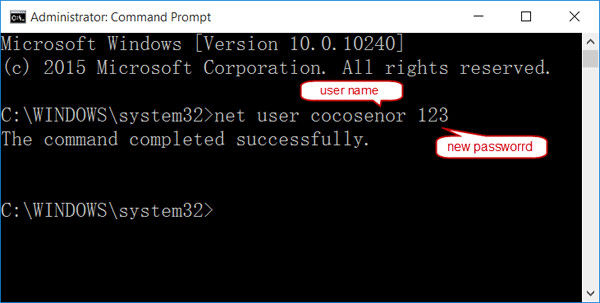
3. Önyüklenebilir Diski Kullanma
Ancak, Windows 7 Acer bilgisayarında yerleşik Yönetici hesabını henüz etkinleştirmemiş kullanıcılar için en iyi yol, parolayı dakikalar içinde sıfırlamanıza olanak tanıyan parola sıfırlama diski kullanmaktır. Önceden bir tane oluşturmadıysanız, seçebilirsiniz PassFab 4WinKey dizüstü bilgisayarınız kilitli olsa bile oluşturmak için.
Adım 1: PassFab 4WinKey'i uygun bir PC veya Mac'e indirin ve yükleyin.
Adım 2: Bilgisayara bir USB flash sürücü takın, ardından sıfırlama disk dosyasını USB'ye yazmak için tıklayın.

Adım 3: Önyüklenebilir USB'yi kullanın, onu Acer parola korumalı bilgisayarınıza bağlayın, Acer bilgisayarını yeniden başlatın ve Önyükleme Menüsü arayüzüne girmek için F12'ye basın. Ardından, oluşturduğunuz önyüklenebilir diskinizi seçmek için ok tuşunu kullanın. Kilitli Windows'u önyükleme diskinden başarıyla girdikten sonra BIOS arabiriminden çıkın ve bilgisayarı yeniden başlatın.

Adım 4: Bu Windows 7 Acer bilgisayar önyüklemesini USB'den ayarlayın. İpuçlarını takip edin, Windows kurulumunu seçin ve kilitli hesabı seçin.

Adım 5: Sıfırlama işlemi tamamlandıktan sonra, Acer Windows 7 bilgisayarınızı/dizüstü bilgisayarınızı yeniden başlatın ve yeni parola ile oturum açın.

Özet
Bu tamamen Acer Windows 7'de disksiz veya diskli parola sıfırlama ile ilgili, ayrıca, başka bir bilgisayar veya dosya modelinin parolasını unuttuysanız, parolayı sıfırlamak için PassFab 4WinKey kullanmanız önerilir. Bu güçlü yazılım kesinlikle beladan kurtulmanıza yardımcı olacaktır.